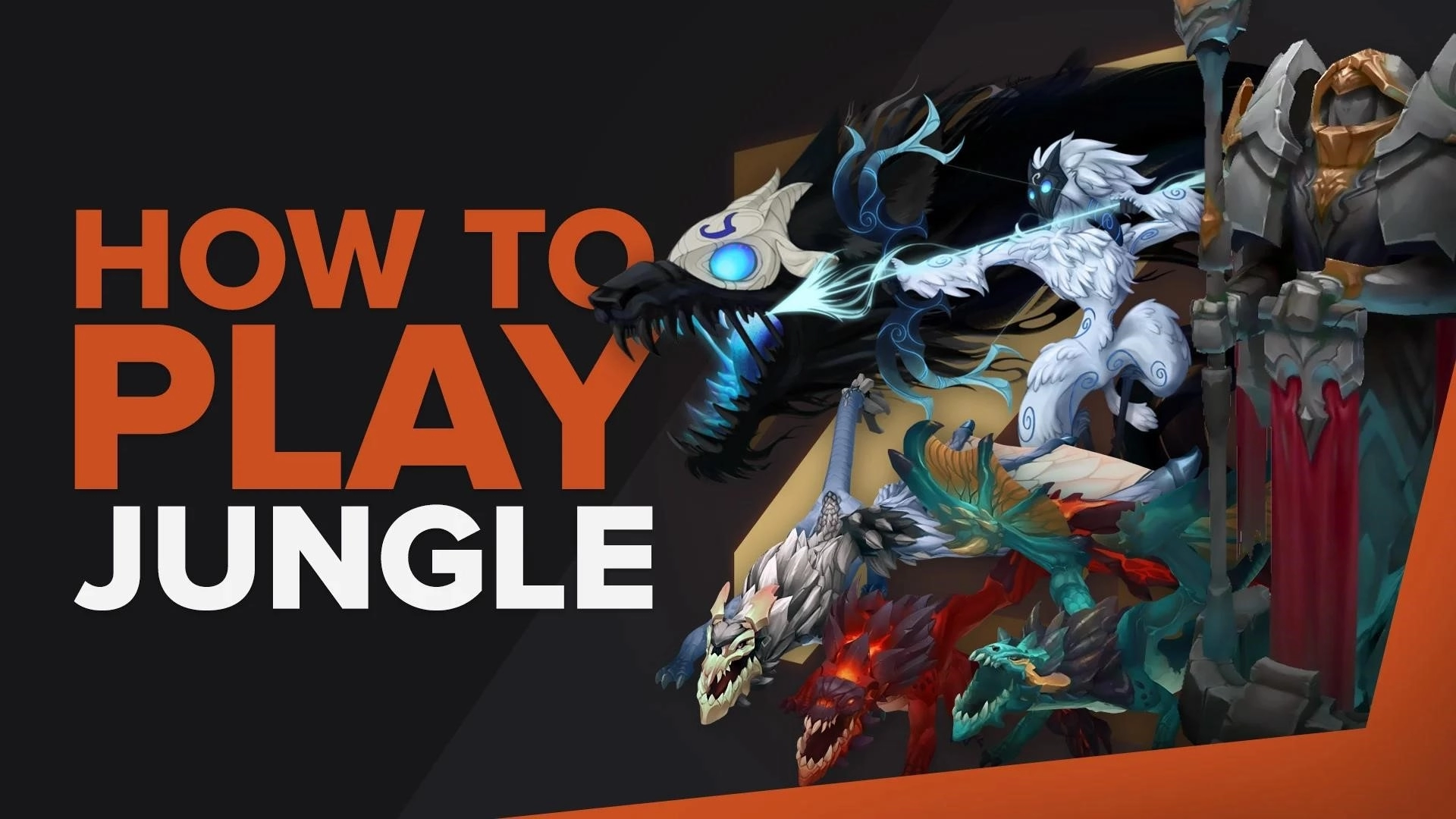Почему League of Legends обновляется так медленно и как это исправить

Обновление League of Legends может быть затруднено, если у вас нет хорошего подключения к Интернету. Однако иногда проблема может заключаться не только в медленной скорости загрузки. Поэтому в этом руководстве мы поможем вам решить проблему с медленной загрузкой в League of Legends, чтобы вы могли быстро обновить свою любимую игру.
Почему так медленно обновляется League of Legends?
Когда вы играете в League of Legends, вы хотите получить максимальную отдачу от своего игрового времени. Поэтому вы пытаетесь быстро обновить свою игру, но иногда это занимает больше времени, чем ожидалось. Это нормально думать, что это связано с низкой скоростью загрузки, из-за чего процесс загрузки занимает больше времени, чем обычно.
Однако не все проблемы с медленным обновлением связаны с этим. Иногда это также может быть неправильная конфигурация брандмауэра Windows, поврежденные файлы игры или сетевая структура устарела, среди прочего. Но не волнуйтесь, в этом руководстве мы дадим вам решение нескольких задач этого стиля.
Как исправить медленное обновление League of Legends
Есть несколько решений, которые вы должны рассмотреть и исправить, если обновление League of Legends занимает больше времени, чем должно. Давайте рассмотрим каждый из них:
Запустите LOL от имени администратора
Режим администратора в Windows, вероятно, ваш лучший союзник в самые трудные моменты для решения проблемы с League of Legends. Поэтому попробуйте запустить League of Legends от имени администратора, чтобы обновление загружалось быстрее. Следуй этим шагам:
- Найдите ярлык League of Legends.
- Щелкните правой кнопкой мыши значок.
- Выберите вариант «Запуск от имени администратора»

Этого должно хватить для запуска программы от имени администратора. Многие пользователи сталкиваются с низкой скоростью загрузки, но решают проблему с помощью этого простого трюка. Так что это самый простой способ решить проблему медленного обновления лиги.
Проверьте настройки брандмауэра
Иногда у вашего антивирусного программного обеспечения или брандмауэра могут быть неправильные настройки для правильного запуска League of Legends. Итак, если у вас есть проблема с медленной загрузкой League of legends, рассмотрите возможность взглянуть на брандмауэр защитника Windows и антивирусное программное обеспечение. Для этого просто выполните следующие действия:
- Найдите Защитник Windows в строке поиска Windows.
- Нажмите «Разрешить приложение или функцию через брандмауэр Защитника Windows».
- Выберите исполнителя LoL и выберите опцию «общедоступный».

Это решит любую проблему, вызванную брандмауэром Windows, и даже улучшит скорость вашего интернета. Даже если исправить брандмауэр Windows действительно легко, ваше антивирусное программное обеспечение должно быть аналогичным. Просто попробуйте отметить приложение League of Legends как хороший файл для запуска на вашем компьютере.
Закройте ненужные приложения
Помимо изменения настроек брандмауэра Windows, еще один хороший способ решить проблему медленной загрузки — использовать мощный диспетчер задач. Диспетчер задач — лучший способ остановить эти ненужные процессы и просто запустить League Legends без других надоедливых приложений. Кроме того, диспетчер задач покажет вам точное время выпуска, указанное в каждом приложении. Следуй этим шагам:
- Введите диспетчер задач в поле поиска в Windows.
- Откройте приложение.
- Выберите и завершите ненужные запущенные процессы.

Учтите, что низкая скорость загрузки может быть вызвана теми раздражающими процессами второй плоскости, которые влияют на скорость загрузки. Просто закройте их, чтобы ваш компьютер работал лучше, и вы быстро обновите League of legends. Вы можете ознакомиться с нашим руководством о том, как увеличить пинг в League of Legends , которое может помочь вам решить больше подобных проблем.
Восстановите файлы игры
Иногда загруженные файлы, старые установочные файлы и файлы папки конфигурации могут быть повреждены, это происходит, когда у вас плохое подключение к Интернету и процесс установки не выполняется должным образом. Это может быть очень плохо и веская причина, по которой возникает проблема с медленным обновлением League of Legends. Выполните следующие действия, чтобы решить эту проблему:
- Откройте игровой клиент League of Legends.
- Нажмите кнопку Gear, чтобы открыть меню настроек.
- Нажмите кнопку «Восстановить». Процесс ремонта займет около 30-60 минут.

Этот процесс проверит расположение файла League of Legends и восстановит определенные файлы в случае обнаружения поврежденных файлов. Будьте терпеливы, этот процесс может занять некоторое время, и все ваши файлы конфигурации будут проверены. В худшем случае вам нужно будет переустановить League of Legends и снова вручную установить League of Legends.
Используйте проводное подключение к Интернету
Если вы по-прежнему сталкиваетесь со слабым подключением к Интернету и переустановка League of Legends не решает проблему. Попробуйте использовать проводное подключение к Интернету вместо подключения к Интернету через Wi-Fi . Это может помочь вам увеличить скорость загрузки и решить проблему медленной загрузки.
Кроме того, отключение всех дополнительных устройств уменьшит дополнительный сетевой трафик и поможет вам улучшить скорость вашего интернета. Кроме того, изменение настроек сети может вам очень помочь и решить проблему с медленной загрузкой League of Legends.
Таким образом, у вас есть несколько способов решить эту проблему: от удаления League of Legends до использования встроенного инструмента восстановления игр Riot для исправления файлов в папке с игрой, отключения брандмауэра Windows до сброса настроек сети. Мы надеемся, что любой из этих способов поможет вам решить эту проблему. Если вы хотите улучшить свой игровой опыт, ознакомьтесь с нашим руководством о том, как улучшить поле зрения в League of Legends . Увидимся в разломе призывателя!